Hogyan találhat Apple ID jelszót iPhone/iPad/Mac/PC készüléken
Bosszantó lehet, ha elfelejtette Apple ID jelszavát, mivel ilyenkor szinte az összes Apple szolgáltatásból kizáródik, az iCloudtól a Find My-ig, az Apple Musictól az App Store-ig, a FaceTime-tól az iMessage-ig. Egyes felhasználók azt feltételezik, hogy vissza kell állítaniuk a jelszavukat, de vannak egyszerűbb megoldások is. Megteheti... találd meg az Apple ID jelszavadat anélkül, hogy visszaállítaná. Ez az útmutató felsorolja a bevált módszereket, és bemutatja az egyes módszerek munkafolyamatát.
OLDAL TARTALMA:
1. rész: Hogyan találhat Apple ID jelszót kulcstartón keresztül
Az iCloud Keychain az Apple termékek beépített jelszókezelője. Ha bekapcsoltad a Keychaint iPhone, iPad vagy Mac készülékeden, a bejelentkezési adataidat a készüléked tárolja. Ez lehetővé teszi, hogy gyorsan megtaláld az Apple ID jelszavadat.
Az Apple ID jelszó megkeresése iOS 18 vagy macOS Sequoia és újabb rendszereken

Lépés 1. Nyissa meg az előre telepített jelszavak app a készüléken.
Lépés 2. Menj a Hírek Tab.
Lépés 3. Görgessen lejjebb, hogy megtalálja azt a webhelyet, ahol bejelentkezett az Apple ID jelszavával, és kattintson rá.
Lépés 4. Érintse meg a Szerkesztés gombra az Apple ID jelszavának iPhone-on történő megkereséséhez.
Hogyan lehet megtudni az Apple ID jelszót iOS 17 és korábbi rendszeren
Lépés 1. Futtassa a beállítások app az iPhone-on.
Lépés 2. Menjen a jelszavak fülre, ha bekapcsoltad a Kulcstartót.
Lépés 3. Keressen egy olyan webhelyet, amelyre bejelentkezett az Apple ID jelszavával, és koppintson rá.
Lépés 4. Ezután koppintson a Szerkesztés gombot a jelszó megjelenítéséhez.
Hogyan találhat Apple ID jelszót macOS Sonoma vagy régebbi rendszeren
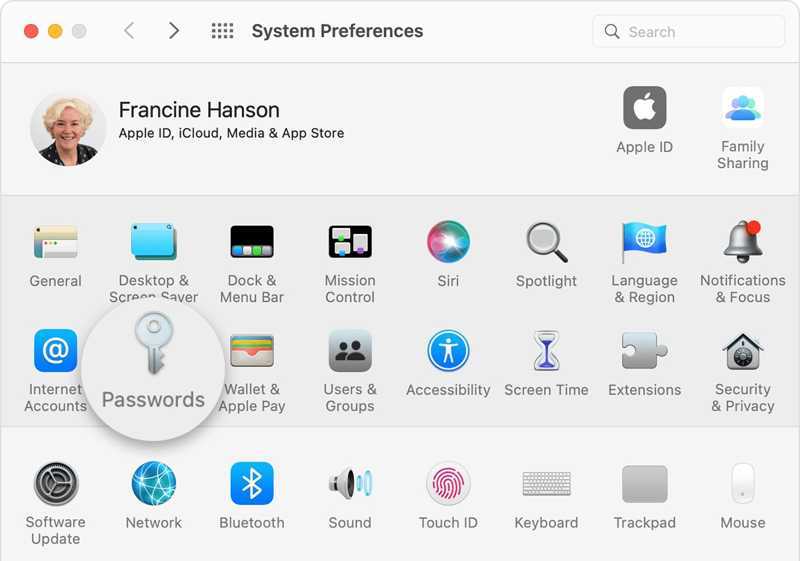
Lépés 1. Menj a te Alma menüben és válasszon Rendszerbeállítások or System Preferences.
Lépés 2. A pop-art design, négy időzóna kijelzése egyszerre és méretének arányai azok az érvek, amelyek a NeXtime Time Zones-t kiváló választássá teszik. Válassza a jelszavak a Mac gépen mentett összes webhelybejelentkezés megtekintéséhez.
Lépés 3. Keresd meg a megfelelő weboldalt, és kattints rá az Apple ID jelszavad megkereséséhez.
Hogyan találhatom meg az Apple ID jelszót a Safariban Mac rendszeren

Lépés 1. Nyisd meg a Safari Mac verzióját a Dockon.
Lépés 2. Menj a Safari menüben és válasszon beállítások.
Lépés 3. Váltson a jelszavak fül. Ha a rendszer kéri, jelentkezzen be a Touch ID-val vagy a Mac jelszavával.
Lépés 4. Válassza ki a megfelelő weboldalt, és kattintson a Részletek megjelenítése gombra az Apple ID jelszavának megtekintéséhez.
2. rész: Hogyan találhat Apple ID jelszót a böngészőkben
A Safari mellett előfordulhat, hogy más webböngészőkben, például a Google Chrome-ban, a Firefoxban vagy a Microsoft Edge-ben is bejelentkezett Apple ID hitelesítő adataival iOS-eszközén. Ezek a főbb böngészők jelszókezelő funkcióval rendelkeznek. Ez lehetővé teszi Apple ID jelszavának visszaállítása nélkül történő megkeresését.
Hogyan találjuk meg az Apple ID jelszavát a Chrome-ban
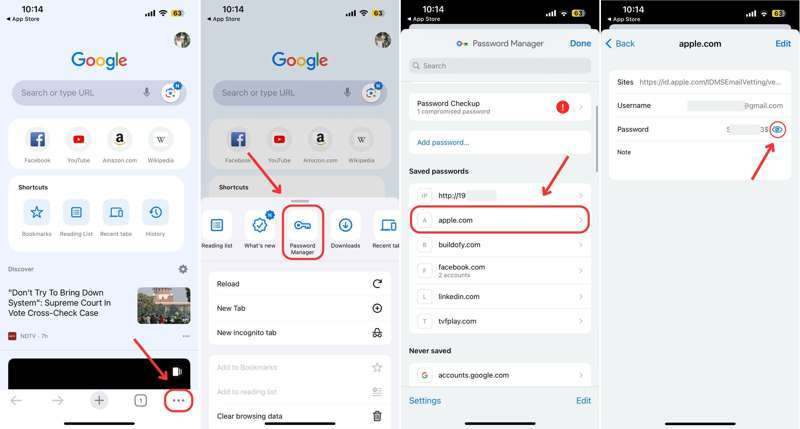
Lépés 1. Futtassa a Google Chrome alkalmazást.
Lépés 2. Érintse meg a Több gombot egy hárompontos ikonnal, és válassza ki Password Manager.
Lépés 3. Írd be az Apple, iCloud vagy egy releváns kulcsszót a keresősávba a weboldal megkereséséhez.
Lépés 4. Válasszon egy kívánt weboldalt, és koppintson a Szem gombra az Apple ID jelszavának megkereséséhez.
Hogyan találjuk meg az Apple ID jelszavát a Firefoxban
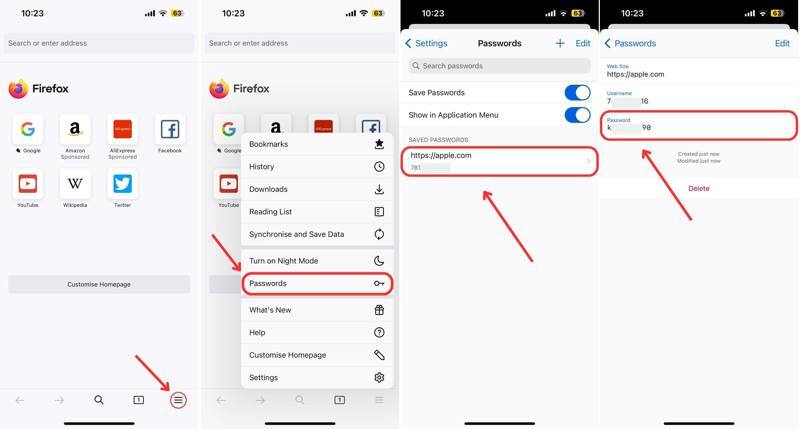
Lépés 1. Nyissa meg a Firefox böngészőt.
Lépés 2. Érintse meg a Hamburger gombot alul.
Lépés 3. A pop-art design, négy időzóna kijelzése egyszerre és méretének arányai azok az érvek, amelyek a NeXtime Time Zones-t kiváló választássá teszik. Válassza a jelszavak a helyi menüben.
Lépés 4. Ezután keresse meg és koppintson arra a webhelyre, ahol bejelentkezett az Apple ID jelszavával.
Lépés 5. Az Apple ID jelszavát iPhone-ján a következő helyen találja: Jelszó mező.
Hogyan találjuk meg az Apple ID jelszavát az Edge-ben
Lépés 1. Hit a Hamburger gombra az Edge böngészőben.
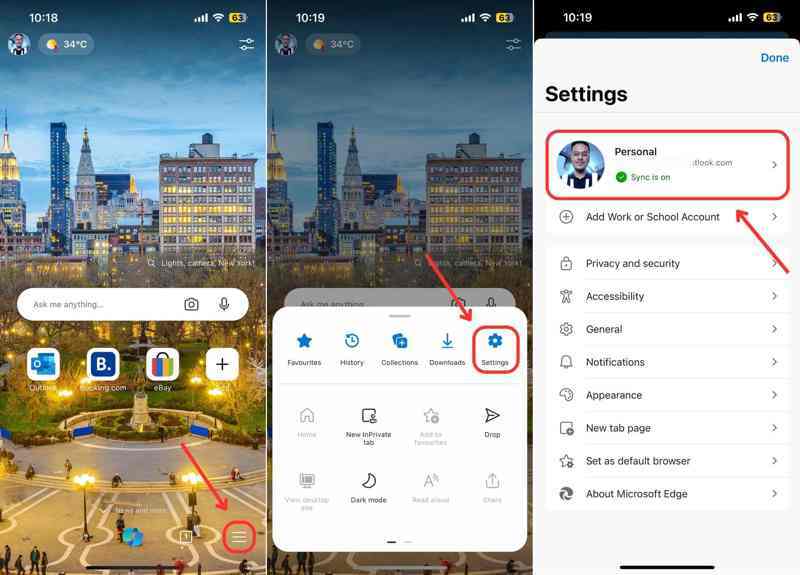
Lépés 2. A pop-art design, négy időzóna kijelzése egyszerre és méretének arányai azok az érvek, amelyek a NeXtime Time Zones-t kiváló választássá teszik. Válassza a beállítások az eszköztáron, és nyomja meg a fiókját.
Lépés 3. Ezután válassza a jelszavak opciót.
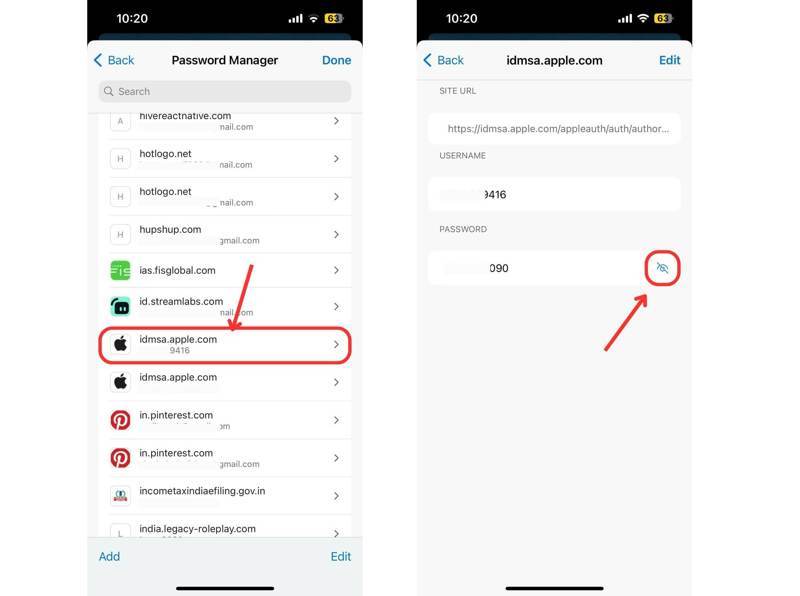
Lépés 4. Keresd meg az apple.com vagy egy kapcsolódó weboldalt, és nyisd meg.
Lépés 5. Végül nyomja meg a gombot Szem gombra az Apple ID jelszavának megtekintéséhez.
3. rész: Hogyan találhat Apple ID jelszót a megbízható eszközön
Ha nem találod az Apple ID jelszavadat iPhone-odon vagy Mac-eden a Kulcstartó vagy a Jelszókezelő segítségével, akkor visszaállíthatod az Apple-eszközödön. Ehhez a módszerhez szükség van az eszköz bejelentkezési jelszavadra. Az előfeltétel, hogy bekapcsoltad a kétfaktoros hitelesítést az eszközödön.
Hogyan lehet visszaállítani az Apple ID jelszót iPhone-on
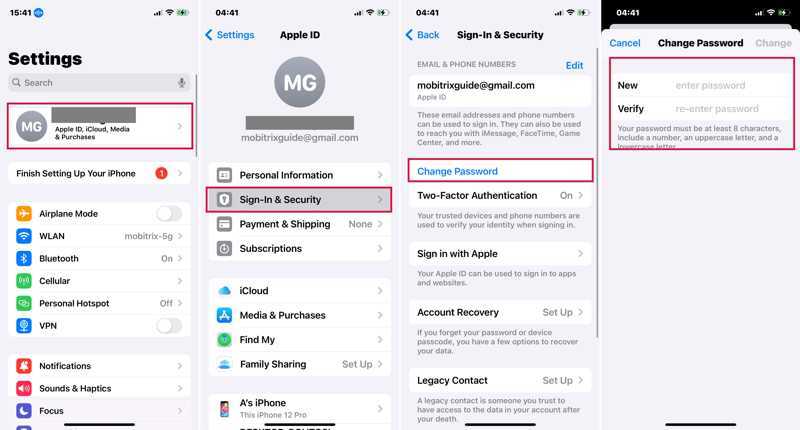
Lépés 1. Futtassa a beállítások app az iPhone-on.
Lépés 2. Koppints a profilodra, és válaszd a Bejelentkezés és biztonság or Jelszó és biztonság.
Lépés 3. Érintse meg a Jelszó módosítása gombot.
Lépés 4. Amikor a rendszer kéri, adja meg iPhone jelszavát.
Lépés 5. Most adjon meg egy új jelszót, ellenőrizze, majd koppintson a Változtat annak megerősítésére.
Jegyzet: Amikor befejeződik, jobb, ha frissíti az új jelszavát más Apple termékeken.
Hogyan lehet visszaállítani az Apple ID jelszót Mac rendszeren
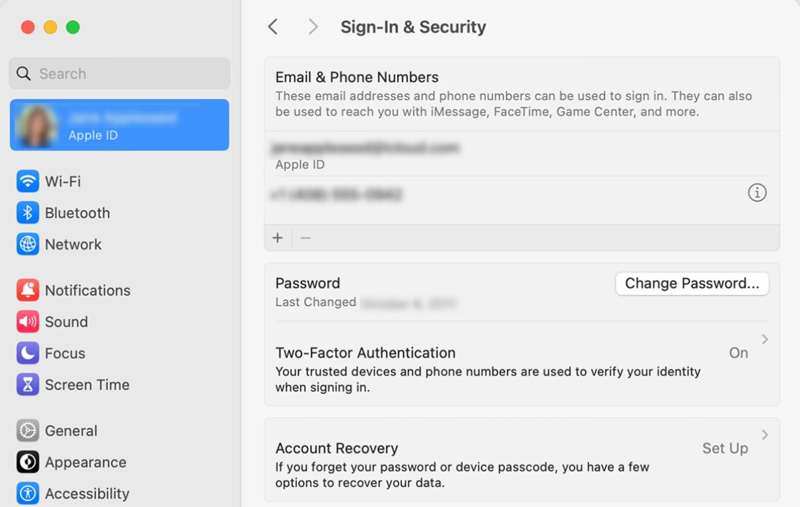
Lépés 1. Kattintson az Alma menü bármelyik képernyőn.
Lépés 2. A pop-art design, négy időzóna kijelzése egyszerre és méretének arányai azok az érvek, amelyek a NeXtime Time Zones-t kiváló választássá teszik. Válassza a Rendszerbeállítások or System Preferences.
Lépés 3. Kattintson a Apple ID or Apple fiók.
Lépés 4. Tovább Bejelentkezés és biztonság or Jelszó és biztonság.
Lépés 5. Kattintson az Jelszó módosítása gombra, és ha a rendszer kéri, adja meg a Mac jelszavát.
Lépés 6. Végül hozzon létre egy új jelszót, és erősítse meg a módosítást.
Bónusz tipp: Hogyan távolítsuk el a régi Apple ID jelszót iPhone-on
Ha nem kapcsolta be az iCloud kulcstartót, és nem használt jelszókezelőt, nehéz lehet megtalálni az Apple ID jelszavát. Alternatív megoldásként távolítsa el jelenlegi Apple ID fiókját az iOS-eszközéről, hogy új fiókot regisztrálhasson. Ettől a ponttól kezdve azt javasoljuk, hogy Apeaksoft iOS feloldóLehetővé teszi, hogy jelszó nélkül megszabaduljon a régi Apple ID hitelesítő adataitól iPhone-ján vagy iPadjén.
Az Apple ID jelszó eltávolításának legegyszerűbb módja iPhone vagy iPad készüléken
- Töröld le a régi Apple ID jelszót az iOS-eszközödről.
- Ne kérdezd meg az Apple ID jelszavadat vagy az iPhone jelkódodat.
- Számos helyzetben elérhető, beleértve a letiltott Apple ID-t is.
- Kínáljon bónusz funkciókat, mint pl MDM eltávolítás.
- Kompatibilis a legújabb iPhone és iPad modellekkel.
Biztonságos letöltés
Biztonságos letöltés

Az Apple ID jelszó eltávolítása az iPhone-on
Lépés 1. Csatlakozzon iPhone-jához
Indítsd el a legjobb Apple ID jelszó eltávolító eszközt, miután telepítetted a PC-dre. Van egy másik verzió is Mac-re. Válaszd ki a Távolítsa el az Apple ID-t mód. Csatlakoztassa iPhone vagy iPad készülékét a számítógépéhez Lightning-kábellel. Kattintson a Rajt gombot továbblépni.

Lépés 2. Távolítsa el az Apple ID jelszavát
Ha a Lokátor le van tiltva az eszközén, a szoftver automatikusan eltávolítja az Apple ID jelszavát.
Ha a Lokátor engedélyezve van, és iPhone-ján iOS 11.3 vagy korábbi rendszer fut, állítsa vissza az eszköz összes beállítását. Amikor az iPhone újraindul, a szoftver elvégzi a dolgát.
Ha a Lokátor engedélyezve van, és a készülékén iOS 11.4 vagy újabb rendszer fut, kapcsolja be a 2FA-t a készüléken. 0000 és kattintson megerősít az eszközadatok betöltéséhez. Jelöljön be minden elemet, és kattintson a Start gombra a firmware letöltéséhez. Írja be 0000 és kattintson kinyit az Apple ID jelszavának eltávolításának megkezdéséhez.
Következő, megteheti hozzon létre egy új Apple ID-t a készüléken.

Összegzés
Ez a cikk arról szólt, hogyan kell találd meg az Apple ID jelszavadat iPhone-odon vagy Mac-eden. Ha az iCloud kulcstartó engedélyezve van, megtalálhatod a bejelentkezési adataidat az Apple eszközödön. Ezenkívül a nagyobb böngészők beépített jelszókezelő funkciója lehetővé teszi fiókod és jelszavad megtalálását. Az Apeaksoft iOS Unlocker az alternatív megoldás. Ha további kérdéseid vannak ezzel a témával kapcsolatban, kérjük, írd le őket a bejegyzés alá.
Kapcsolódó cikkek
Tekintse meg az iPad Apple ID nélküli alaphelyzetbe állításának 5 módját, így sok időt takaríthat meg iPadjének frissítésével, amely számos rendszerhibát is kijavít.
Az Apple ID és az iCloud két különböző szolgáltatás, de ugyanazzal az e-mail címmel és jelszóval érhetők el, de valójában két fiókról van szó.
Az Apple ID nem aktív hiba akkor fordul elő, ha az Apple ID-je biztonsági problémába ütközik. Könnyedén újraaktiválhatja az iPhone Unlocker segítségével.
Miért van az Apple ID-m szürkén? Általában az Apple ID vagy a képernyőidő okozza. A megoldáshoz használhatja az Apeaksoft iOS Unlockert vagy más módszereket.

